
|
Sélectionnez une position
|
Sélectionnez une arête ou une face pour positionner l'ergot. La position est créée en tant que point dans une esquisse 3D et définit le centre de l'arête directrice de la base de l'ergot.Pour positionner l'ergot de fixation, effectuez l'une des opérations suivantes: - Editez l'esquisse 3D puis cotez le point.
-
Pour placer l'ergot de fixation en un endroit prédéfini précis, avant ou après sa création, créez une esquisse avec un point à l'emplacement désiré, puis sélectionnez ce point à l'aide de l'option Sélectionnez une position
 . .
Vous ne pouvez pas éditer le point durant la création de la fonction.
|

|
Définissez la direction verticale
|
Sélectionnez une face, une arête ou un axe pour définir la direction verticale de l'ergot. Sélectionnez Inverser la direction, si nécessaire. |

|
Définissez la direction de l'ergot
|
Sélectionnez une face, une arête ou un axe pour définir la direction de l'ergot. Sélectionnez Inverser la direction, si nécessaire.
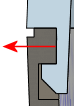
|

|
Sélectionnez une face de contrainte pour le corps de l'ergot (disponible lorsque vous sélectionnez une face avec l'option Sélectionnez une position
 ). ). |
Sélectionnez une face par rapport à laquelle vous contraindrez le corps de l'ergot.
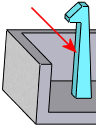
|

|
| Avant la contrainte. Face à contraindre dans l'ergot. |
Après l'ajout de la contrainte. Face de contrainte sélectionnée. |
|
| |
Entrez la hauteur du corps
|
Active les paramètres de Hauteur du corps sous Données de l'ergot de fixation. Permet de définir la hauteur de l'ergot de fixation à partir de l'entité sélectionnée dans Sélectionnez une position jusqu'au dessous du rebord de l'ergot.
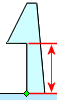
|
| |
Sélectionnez une face de contrainte (pour le dessous de l'ergot) |
Active la case Sélectionnez une face de contrainte
 pour le dessous de l'ergot et désactive la case Hauteur du corps sous Données de l'ergot de fixation. pour le dessous de l'ergot et désactive la case Hauteur du corps sous Données de l'ergot de fixation. |

|
Sélectionnez une face correspondante
|
Sélectionnez une face par rapport à laquelle vous contraindrez le dessous de l'ergot. La hauteur du corps est calculée automatiquement.
Dans l'illustration, la face de contrainte correspond au dessus de l'extrusion, comme montré par la flèche. La Hauteur du corps est calculée automatiquement en fonction de la face de contrainte.
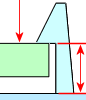
|